本内容来源于@什么值得买SMZDM.COM|作者:新昼
前言
像是有一些软件,它们的缓存是默认存在C盘并且没法设置,有时候突然出错就是容量不足,这时候只能重新启动软件。刚刚发现我的C盘最近只剩下20+GB的空间了,简单整一下马上就被AE,PS给吃干净,而且因为现在大家系统盘都是固态硬盘,所以容量剩余越少,硬盘读写就越慢
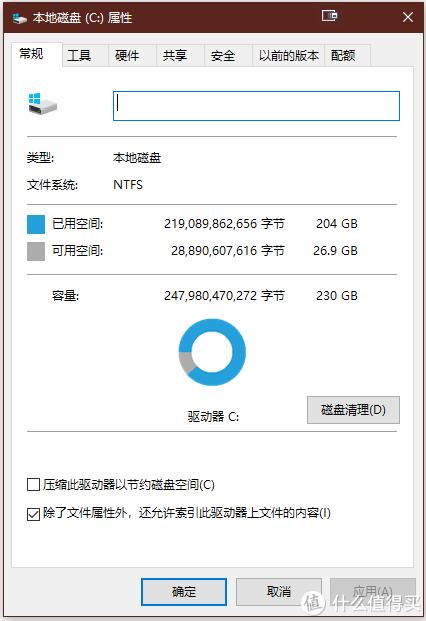
但有的时候如果软件自动清理效果不好,手动清理又完全不知道哪些能删,哪些不能删,更重要的是甚至不知道哪些文件夹占了大量空间,这可如何是好呢
解决方法与流程
要找到一些磁盘的大文件还有大文件夹,就先用SpaceSniffer定位一下,看看哪个文件或者文件夹特别大,这个软件是免费的百度一下就有了,使用很简单。生成的方块大小就是文件夹的大小,双击就能打开
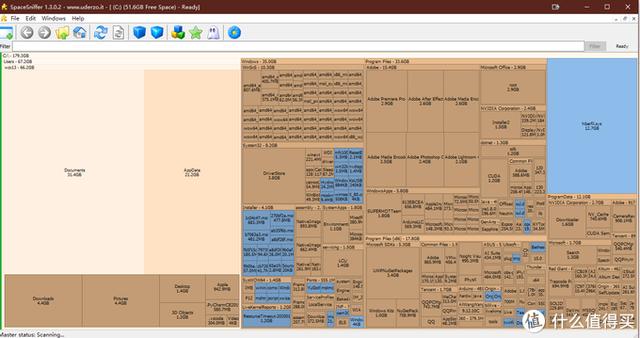
使用SpaceSniffer扫描硬盘,如果出现这样的提示是因为没有以管理员模式运行
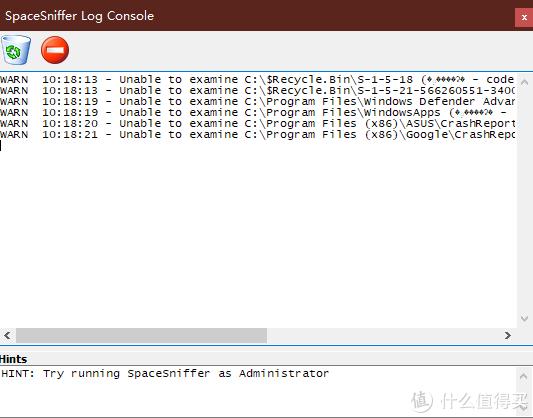
右键单击软件,然后选择“以管理员身份运行”就可以了
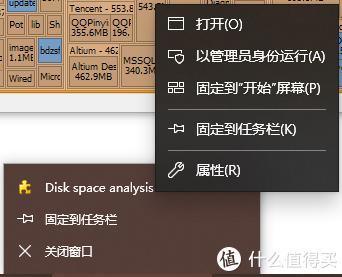
我在这里面最先发现的是Lightroom CatalogPreviews.lrdata这个文件夹,有30GB+,这是Lightroom(一种图片后期和归档软件)缓冲图片预览的文件夹,截图时候已经剪切了一半出去
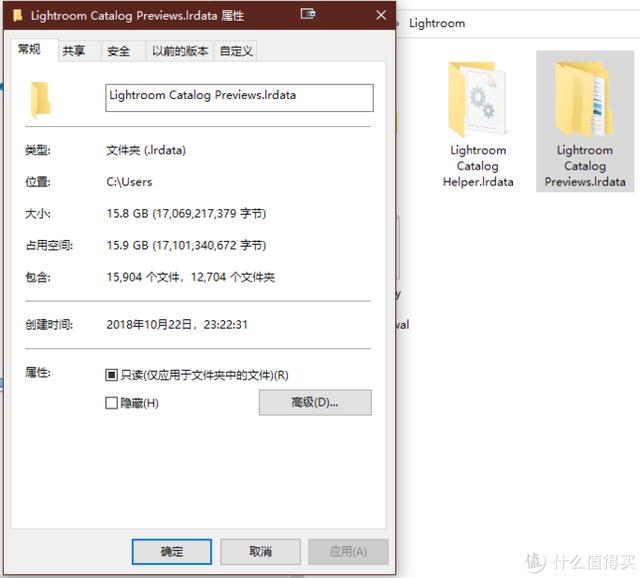
把文件挪出去并且不造成任何问题的操作如下:
首先,在其他速度和C盘差不多的盘里面建立一个文件夹,我用全英文命名防止一些不兼容的问题
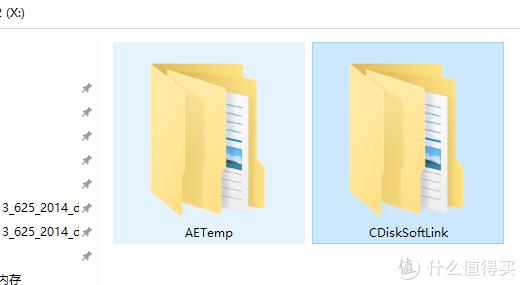
右边那个
右边那个
然后我们把这个文件夹剪切出去
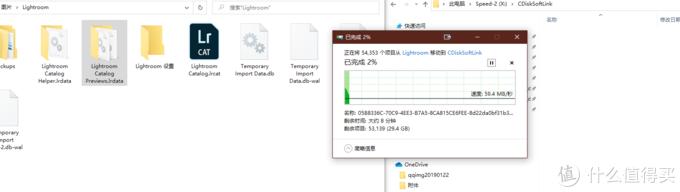
之后,再在原本位置被剪切了文件的文件夹内,新建一个文件夹
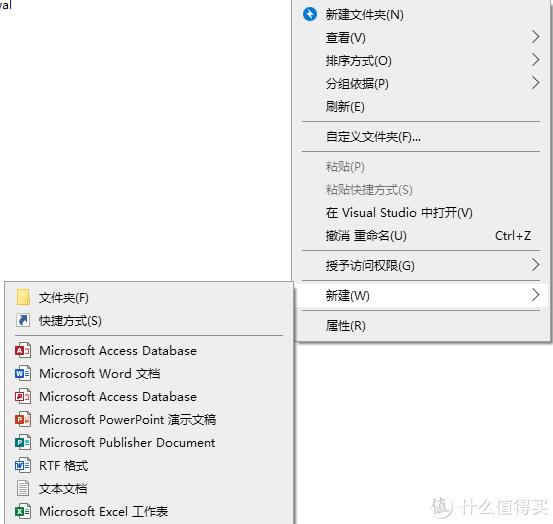
新建的这个文件夹名称与被挪走的文件夹要一致,这样软件读取才不会出错
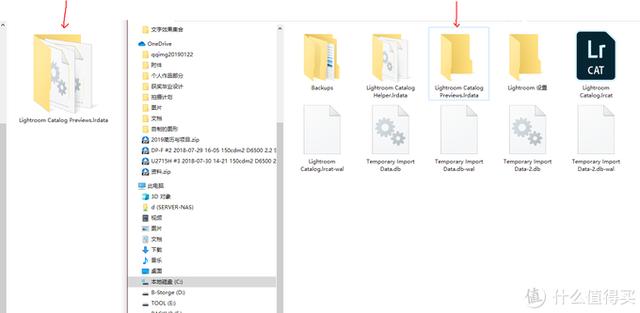
按下Windows键+R,输入cmd并点击确定
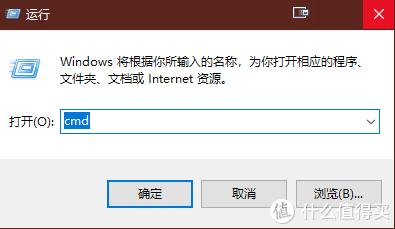
打开这一个命令提示符窗口,输入mkdir /j并按一下空格键,此时不要回车先放着,我们要复制文件的路径到里面才能有效执行
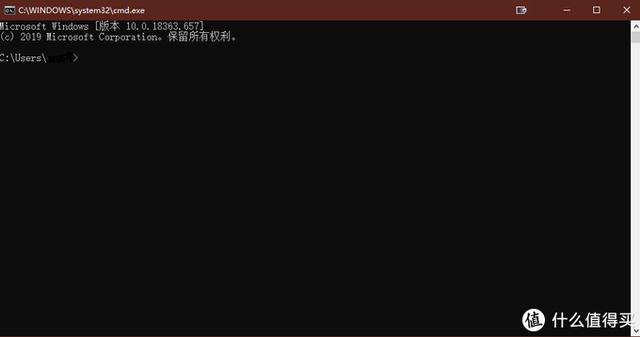
在这里我们要用的是mklink命令,这一个命令是建立软连接,相当于把两边文件夹连起来
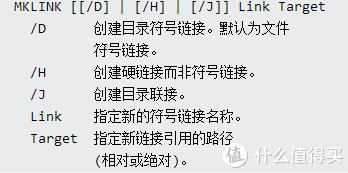
先点击刚刚新建,并且重新命名的空文件夹,复制一下路径,然后,复制到命令提示符窗口
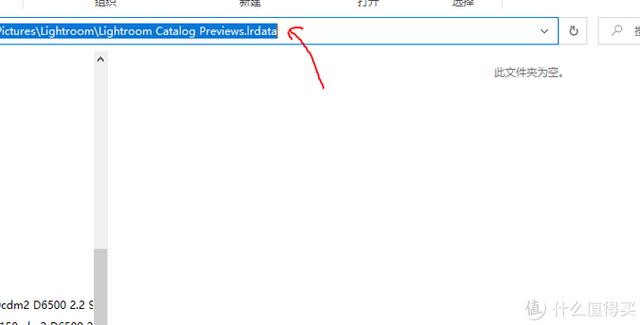
再到刚刚复制到其他硬盘的,占据巨大磁盘容量的文件夹,像是上一步一样,复制一下路径
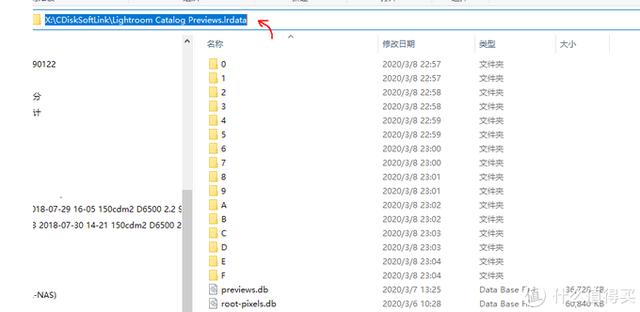
复制到窗口,之后像这样就可以了,两次复制路径之间要加入【空格键】。如果说你的文件夹有空格,那就要用英文的【”】这一个符号框起来,像这样。正常下可以回车,如果出现文件已存在就把新建的那个文件夹删掉,其实我主要是考虑复制粘贴路径的操作难度建立的

当原本文件夹下出现一个带有像是“快捷方式”一样的角标的文件夹后,我们可以打开软件验证一下看看是不是还是能正常读写。注意,虽然软连接长得像是快捷方式,但他们完全不是一个东西
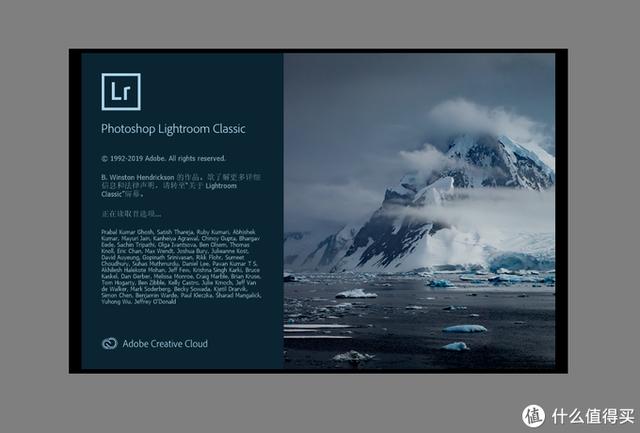
因为把软件的缓存挪到了更快的硬盘,所以读取缓存的速度明显加快,效率甚至提高了

C盘容量一下不是那么吃紧了,有了50GB的空余容量,可以提供给一些其他软件缓冲,可能有人问为什么不设置那些软件比如AE,PR的缓冲文件夹到其他磁盘,这是因为我没写在这一篇里面

使用同样的操作再把腾讯的用户文件夹移出去
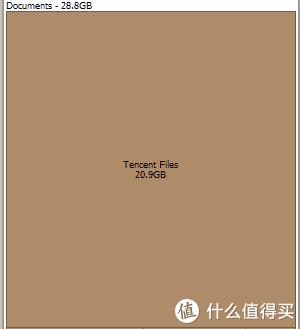
C盘这下空间就足够大了,当然除了本篇方法还有一些比如清空TEMP文件夹,清理历史文件,重复文件等等,这些有的软件甚至批处理都可以做到所以就不在本篇中叙述了
几个需要注意的点:
- 移动文件,一开始最好是先用复制的方式复制到其他硬盘,再删除原先的文件
- 如果熟悉在命令提示符中复制粘贴文件夹名称的操作后,可以不用在原先位置新建文件夹
- 最好把文件移动到同样速度或者更快速度的硬盘内,这样不影响工作效率
- 不要挪移系统文件




















 976
976

 被折叠的 条评论
为什么被折叠?
被折叠的 条评论
为什么被折叠?








